Cómo asignar atajos del teclado para abrir aplicaciones en Windows
por Mikel Aguirre 5Tanto si se usa el PC para trabajar, para jugar, para navegar o para cualquier otra tarea siempre hay algunas aplicaciones que abrimos con más frecuencia que otras. Abrir estas aplicaciones en Windows lo más rápido posible y con el menor número de pasos posibles puede hacernos ganar algo de tiempo y hacer un uso más eficiente de nuestro ordenador.
Además, existen muchas ocasiones en que tenemos una o dos manos permanentemente en el teclado, como por ejemplo cuando estamos trabajando. Hay a quien además le resulta más cómodo o rápido usar el teclado para acciones o tareas que otros usarían el ratón.
Una de las cosas que podemos hacer para agilizar la apertura de aplicaciones es asignar atajos del teclado a los accesos directos.
Asignando atajos del teclado a accesos directos en Windows
Es importante tener en cuenta que para lanzar aplicaciones con atajos del teclado usando este método Windows tan solo permite combinaciones de teclas que combinen Control y Alt sumados a un carácter de nuestro teclado que puede ser una letra, un número o un símbolo. En este ejemplo configuraremos la apertura rápida de Word con el atajo “Control + Alt + W” pero es aplicable a cualquier otra aplicación y carácter que queramos elegir para lanzarla.
Se ha verificado que este truco funciona en Windows XP, Windows Vista, Windows 7, Windows 8, Windows 8.1 y Windows 10.
Si no tienes el acceso directo en el escritorio o en ninguna carpeta a la que conozcas su acceso, lo podemos localizar usando el menú inicio. En caso contrario salta al paso 3.
- Pulsa la tecla Inicio de tu teclado o sitúa el ratón en la barra de búsqueda de la barra de tareas y escribe el nombre de la aplicación a la que deseamos crearle el atajo de teclado.
- Una vez encontrada haz clic con el botón derecho sobre la misma y en el menú desplegable haz clic sobre “Abrir ubicación del archivo”. Esto nos abrirá la carpeta donde está guardado el acceso directo.
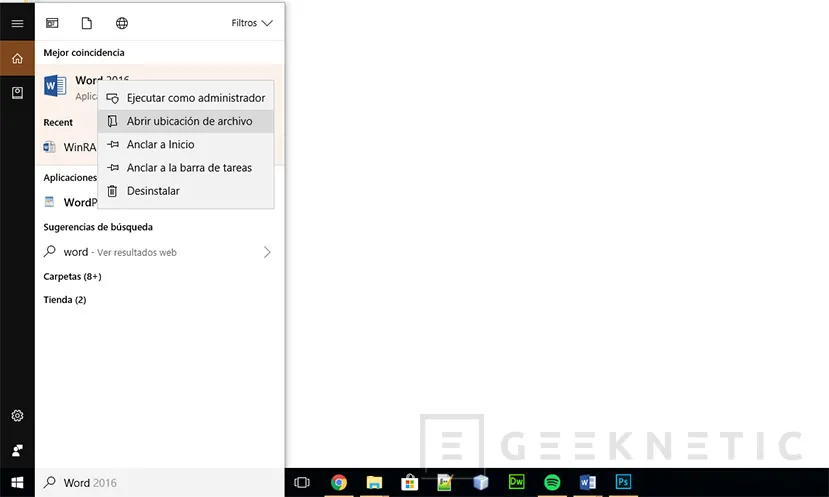
- Hacemos clic derecho sobre el acceso directo y vamos a “propiedades”.
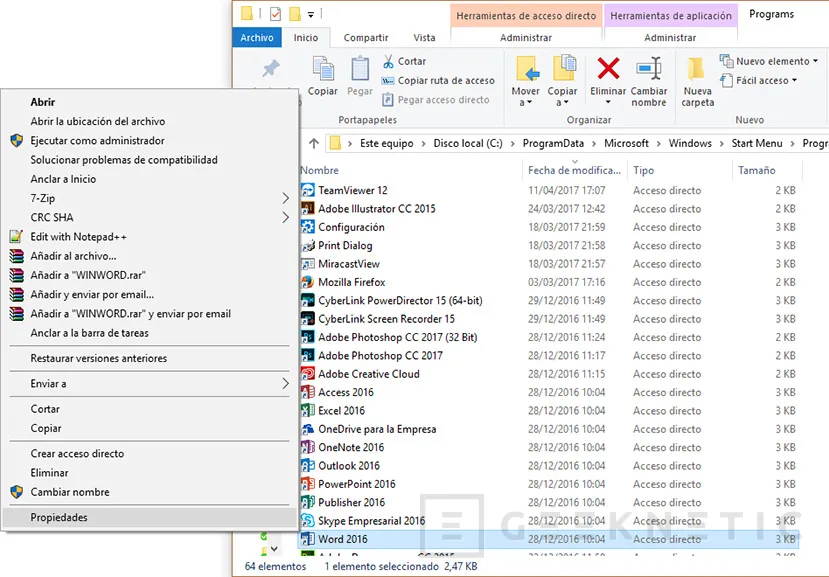
- Sitúa el ratón sobre el campo “Tecla de método abreviado”. Con pulsar el carácter que queremos asignar al atajo es suficiente, el propio campo se encargará de poner Control y Alt sumados a la tecla que hayamos pulsado.
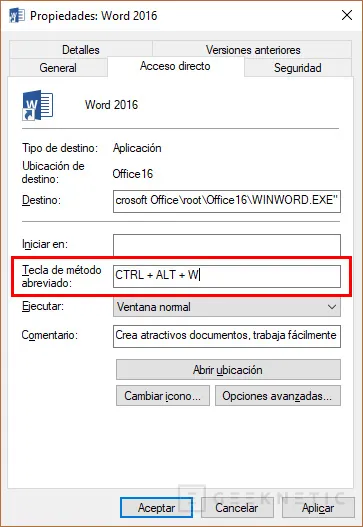
- Haz clic en aceptar y ya tienes el atajo del teclado funcionando.
Ahora prueba a pulsar en el teclado simultáneamente Control + Alt + la tecla seleccionada, en nuestro caso la W para el programa Word, y podemos comprobar que lo abre de forma inmediata. Sin buscarlo por los menús, sin usar el ratón y tan solo pulsando la combinación de teclas.
En ciertas ocasiones nos podemos encontrar con que el programa que queremos lanzar no es de los que se instalan y por tanto no lo encontramos desde la búsqueda del menú inicio y tampoco tenemos el acceso directo en el escritorio ni en ningún sitio. Para solucionarlo no tienes más que ir a la carpeta en que se encuentre el ejecutable del programa, hacer clic con el botón derecho sobre el mismo y en el menú desplegable hacer clic sobre “Crear acceso directo”. Una vez creado, para crearle un atajo no tienes más que seguir los pasos de arriba a partir del paso 3.
Fin del Artículo. ¡Cuéntanos algo en los Comentarios!











